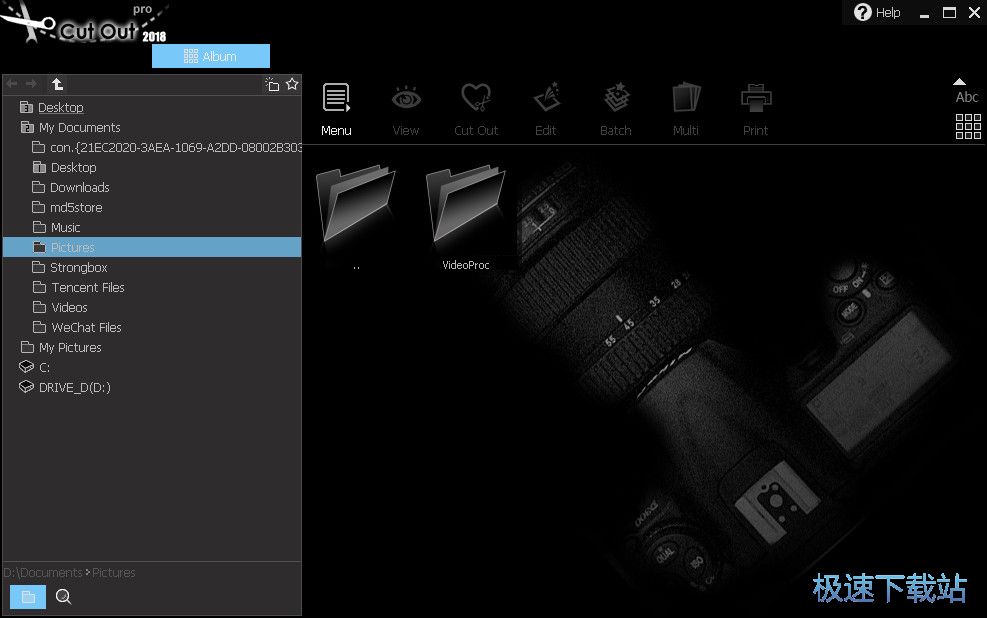Franzis CutOut汽车图片抠图教程
时间:2018-11-20 13:56:38 作者:Joe 浏览量:7
Franzis CutOut是一款好用电脑图片抠图软件。使用本软件可以轻松度对电脑本地的图片进行抠图,非常实用;
- 进入下载

- Franzis CutOut Pro 6.1.0.1 绿色版32/64
大小:38.74 MB
日期:2018/11/20 13:56:40
环境:WinXP, Win7, Win8, Win10, WinAll

极速小编就给大家演示一下怎么使用Franzis CutOut编辑图片并进行抠图吧。首先我们试一下编辑图片,要编辑图片,我们要在软件主界面左边文件夹浏览窗口中根据图片文件的存放路径,找到想要进行编辑的图片文件所在的文件夹。打开文件夹,我们就可以在软件主界面中的图片浏览窗口中看到文件夹中的图片文件;

接下来我们要选择想要进行编辑的图片文件。选中图片后点击软件主界面顶部功能栏中的Edit编辑,就可以打开图片编辑界面,对选中图片进行编辑;

成功打开图片编辑窗口口,这时候我们就可以在图片编辑窗口中开始进行图片编辑;

在图片编辑界面中的右上角的工具栏中,点击选中想要使用的编辑工具。极速小编试用一下软件的画笔工具。点击画笔工具,然后就可以鼠标编辑图片;

图片编辑成功,我们可以在软件主界面的图片预览区域中看到我们编辑后的图片内容。接下来我们就可以继续对图片进行抠图了。点击图片编辑区域中的Matting抠图,就可以打开抠图功能界面,进行抠图;

打开图片抠图功能界面。这时候我们就可以在图片抠图界面中进行抠图,极速小编使用了多边形抠图工具进行抠图。使用多边形选中的图片区域会被软件清除。抠图完成后点击抠图功能界面右下角的Apply and return应用并返回,就可以保存抠图效果;

这时候软件会弹窗要求我们选择抠图后图片的输出方式。点击Save result保存结果,就可以打开图片另存为窗口。将抠图后的图片保存到电脑本地文件夹中;

在图片另存为窗口中,软件默认将图片文件保存为PNG格式。找到想用用来保存图片文件的文件夹,打开文件夹后对图片文件进行命名。命名完成后点击保存,就可以将抠图后的PNG图片保存到指定的文件夹中了;

图片保存成功,这时候我们打开设置好的图片文件保存路径文件夹,就可以看到使用Franzis CutOut进行编辑和抠图之后保存到文件夹中的图片文件。

Franzis CutOut的使用方法就讲解到这里,希望对你们有帮助,感谢你对极速下载站的支持!
Franzis CutOut Pro 6.1.0.1 绿色版32/64
- 软件性质:国外软件
- 授权方式:免费版
- 软件语言:英文
- 软件大小:39670 KB
- 下载次数:43 次
- 更新时间:2019/3/27 10:14:38
- 运行平台:WinAll...
- 软件描述:Franzis CutOut Professional是一款国外专业的图片抠图工... [立即下载]
相关资讯
相关软件
- 怎么将网易云音乐缓存转换为MP3文件?
- 比特精灵下载BT种子BT电影教程
- 土豆聊天软件Potato Chat中文设置教程
- 怎么注册Potato Chat?土豆聊天注册账号教程...
- 浮云音频降噪软件对MP3降噪处理教程
- 英雄联盟官方助手登陆失败问题解决方法
- 蜜蜂剪辑添加视频特效教程
- 比特彗星下载BT种子电影教程
- 好图看看安装与卸载
- 豪迪QQ群发器发送好友使用方法介绍
- 生意专家教你如何做好短信营销
- 怎么使用有道云笔记APP收藏网页链接?
- 怎么在有道云笔记APP中添加文字笔记
- 怎么移除手机QQ导航栏中的QQ看点按钮?
- 怎么对PDF文档添加文字水印和图片水印?
- 批量向视频添加文字水印和图片水印教程
- APE Player播放APE音乐和转换格式教程
- 360桌面助手整理桌面图标及添加待办事项教程...
- Clavier Plus设置微信电脑版快捷键教程
- 易达精细进销存新增销售记录和商品信息教程...